ubuntu通过nginx发布vue线上项目
一:安装nginx
1:运行以下命令
sudo apt-get install nginx
2:安装完之后查看是否安装成功
nginx -v // 查看版本
nginx -t // 查看配置文件是否成功
配置成功会显示:
nginx: the configuration file /xxx/xxx/nginx.conf syntax is ok
nginx: configuration file /xxx/xxx/nginx.conf test is successful
二:访问nginx
1:显示配置成功之后在浏览器输入地址访问
http://location (location为服务器的公网ip地址,如果不知道本机ip地址,输入:curl ifconfig.me命令查询)
这时在浏览器能看到如下图页面,说明ubuntu安装成功,可以正常访问
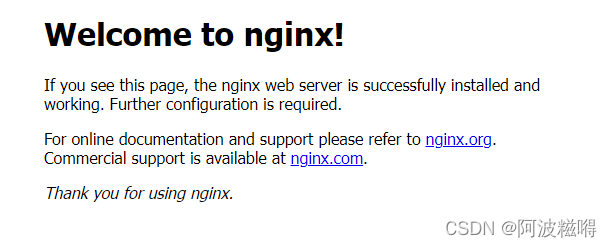
三:上传文件
1:首先创建个index.html文件
<!DOCTYPE html>
<html lang="en">
<head>
<meta charset="UTF-8">
<meta http-equiv="X-UA-Compatible" content="IE=edge">
<meta name="viewport" content="width=device-width, initial-scale=1.0">
<title>Document</title>
</head>
<body>
这是个测试的页面
</body>
</html>
2:在服务器创建文件夹
mkdir test
3:将html文件上传到刚创建的文件夹中
命令行使用scp命令
scp index.html 服务器用户名@服务器ip地址:/test/
4:编辑nginx.conf文件:nginx默认访问的是80端口
在http模块中配置server模块
server {
listen 80; // 监听的端口
server_name _; // servername,有域名的这里配置域名
root /test;
index index.html;
}
}
5:编辑完成后保存退出编辑器,重启nginx
nginx -s reload
6: 再去浏览器访问就可以看到页面了
如果想要配置其他的端口的话配置也是一样,但是注意需要在防火墙中放行该端口,否则会报错:netword_error
7:如果需要一个端口配置多个项目,使用如下配置
server {
listen 80;
server_name _;
location / {
alias /test/; // 这里使用alias不要使用root,否则会报错
index index.html;
}
location /xxx {
alias /xxx/xxx/;
index index.html;
}
}
}
// 默认访问的是 /
vue项目发布跟上面一样
打包 >上传服务器 > 配置alias或者root文件夹 > 设置index.html入口文件 > 重启nginx > 访问页面